用usb启动安卓系统安装系统,操作指南与技巧解析
你有没有想过,你的电脑也能装上安卓系统?没错,就是那个你手机上常用的操作系统!今天,我就要带你一起探索如何用USB启动,把安卓系统安装到你的电脑上。别小看这个操作,它可是能让你的电脑焕发第二春的神奇魔法呢!
一、准备大餐,先来点材料
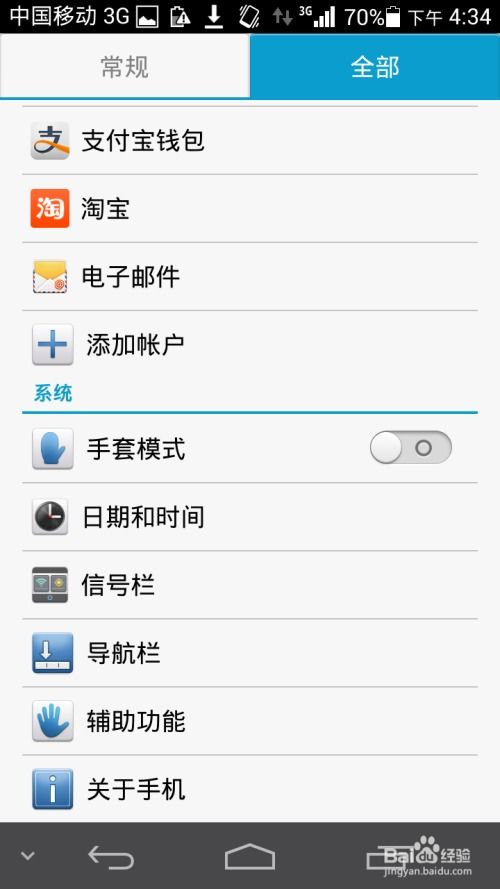
首先,你得准备一些“食材”,也就是我们需要的东西。这里,我给你列了个清单:
1. 安卓系统镜像:这个是核心,你可以去网上下载你喜欢的安卓系统镜像,比如Android x86。
2. U盘:一个至少8GB的U盘,最好是16GB以上的,这样系统运行起来才不会卡。
3. 制作工具:比如UltraISO,这个工具可以帮助我们把安卓系统镜像写入U盘。
4. 电脑:当然,没有电脑怎么行?
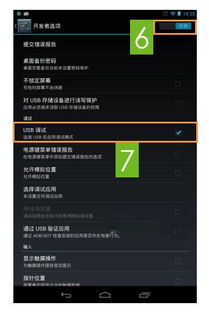
二、动手大厨,制作启动U盘
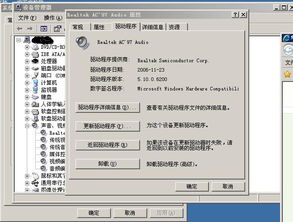
接下来,我们就来动手制作这个启动U盘。这个过程就像是在厨房里准备一顿大餐,需要耐心和细心。
1. 下载并安装UltraISO:首先,你得下载并安装UltraISO软件。
2. 插入U盘:把U盘插到电脑上,确保它被正确识别。
3. 打开UltraISO:打开UltraISO软件,你会看到一个类似光盘的界面。
4. 打开镜像文件:点击“文件”菜单,选择“打开”,然后找到你下载的安卓系统镜像文件。
5. 写入镜像:点击“启动”菜单,选择“写入硬盘镜像”,然后选择你的U盘。
6. 开始写入:点击“写入”按钮,等待片刻,U盘就变成了一个启动U盘。
三、启动电脑,进入安卓世界
现在,你的U盘已经准备好了,接下来就是启动电脑,进入安卓世界了。
1. 重启电脑:关闭电脑,然后重新启动。
2. 进入BIOS:在启动过程中,按下F2、F10或DEL等键进入BIOS设置。
3. 设置启动顺序:在BIOS设置中,找到“启动顺序”或“启动设备优先级”选项,将U盘设置为第一启动设备。
4. 保存并退出:设置完成后,按F10保存并退出BIOS设置。
5. 启动安卓系统:电脑会从U盘启动,进入安卓系统。
四、探索安卓世界,享受新体验
现在,你已经成功地将安卓系统安装到了电脑上,接下来就是探索这个新世界的时候了。
1. 安装应用:你可以从Google Play商店下载各种应用,体验安卓系统的强大功能。
2. 玩游戏:安卓系统上有许多优秀的游戏,你可以尽情享受游戏带来的乐趣。
3. 办公学习:安卓系统也支持办公和学习软件,你可以用它来处理工作或学习任务。
五、注意事项,安全第一
还有一些注意事项需要提醒你:
1. 备份重要数据:在安装安卓系统之前,请确保备份电脑中的重要数据,以免丢失。
2. 安全使用:在安装和运行安卓系统时,请注意网络安全,避免下载和安装来路不明的应用。
3. 恢复原系统:如果你对安卓系统不满意,可以随时恢复到原来的电脑系统。
用USB启动安卓系统安装系统其实并不复杂,只要按照以上步骤操作,你就能轻松体验安卓系统带来的新体验。快来试试吧,让你的电脑焕发第二春!
